缩印,也称为缩小打印,是一种将文档内容按照一定比例进行缩小后打印的方法,在Word中,缩印功能可以帮助用户节省纸张、墨水或碳粉等资源,同时也可以提高打印效率,本文将详细介绍如何在Word中进行缩印操作,包括设置缩印比例、调整页面布局以及使用缩印功能打印文档等内容。
设置缩印比例
在Word中,用户可以通过以下步骤设置缩印比例:
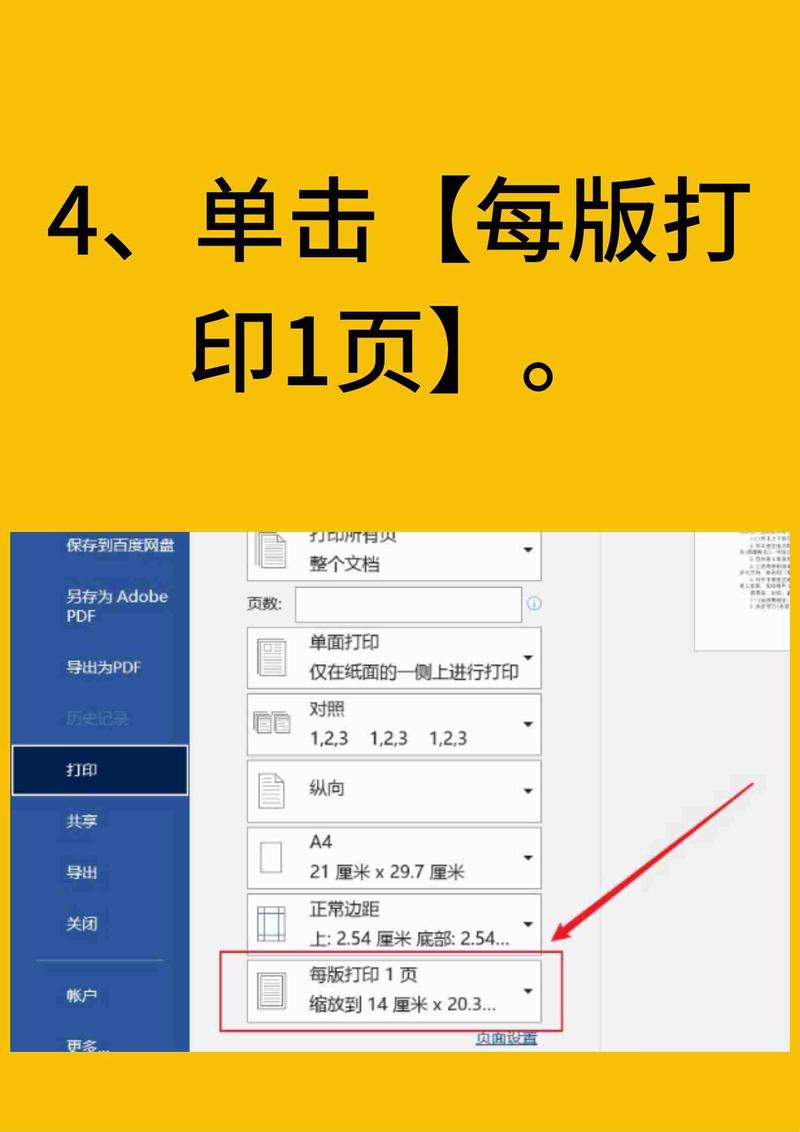
1、打开Word文档:打开需要进行缩印的Word文档。
2、进入“页面布局”选项卡:在Word的功能区中,点击“页面布局”选项卡,进入页面布局设置界面。
3、选择“大小”按钮:在“页面布局”选项卡中,找到“大小”按钮并点击它,这将打开一个下拉菜单,其中包含了各种预设的纸张大小和自定义大小的选项。
4、选择或输入缩印比例:在下拉菜单中,用户可以选择预设的缩印比例(如A4纸缩印为A5、A6等),也可以点击“更多纸张大小”选项,在弹出的对话框中自定义缩印比例,如果需要将A4纸的内容缩印到A6纸上,可以在“纸张大小”下拉列表中选择“A6”,然后点击“确定”按钮。
5、应用缩印比例:设置完缩印比例后,Word会自动将文档内容按照指定的比例进行缩小,用户可以预览缩印后的文档效果,并根据需要进行调整。
调整页面布局
在进行缩印操作时,有时需要对页面布局进行调整,以确保缩印后的文档内容能够正确显示,以下是一些常见的页面布局调整方法:

1、调整页边距:通过减小页边距,可以增加文档内容的显示区域,从而减少缩印时的空白部分,在“页面布局”选项卡中,找到“页边距”按钮并点击它,然后在下拉菜单中选择合适的页边距设置。
2、调整字体大小和行距:如果文档中的字体过大或行距过宽,也可能导致缩印后的文档内容显示不全或排版混乱,在缩印前,建议检查并调整文档中的字体大小和行距设置。
3、使用分栏排版:对于长篇文档或包含大量图片的文档,使用分栏排版可以有效地减少每页的空白区域,提高缩印效率,在“页面布局”选项卡中,找到“分栏”按钮并点击它,然后选择合适的分栏数量和样式。
使用缩印功能打印文档
设置好缩印比例和页面布局后,就可以使用缩印功能打印文档了,以下是具体的打印步骤:
1、连接打印机:确保打印机已正确连接到计算机并安装了必要的驱动程序。
2、打开“文件”菜单:在Word中,点击左上角的“文件”菜单按钮,打开文件菜单。

3、选择“打印”选项:在文件菜单中,选择“打印”选项以打开打印对话框。
4、设置打印参数:在打印对话框中,选择正确的打印机和纸张大小(如果之前没有设置过的话),在“每版打印页数”或类似的选项中,选择之前设置的缩印比例(如2版、4版等),这样,打印机就会按照指定的比例将文档内容缩小并打印到一张纸上。
5、开始打印:确认所有设置无误后,点击“打印”按钮开始打印文档,打印机会按照指定的缩印比例和页面布局将文档内容打印到纸张上。
相关问答FAQs
Q1: Word中如何取消缩印设置?
A1: 要取消Word中的缩印设置,只需重新进入“页面布局”选项卡中的“大小”设置界面,然后选择原始的纸张大小(如A4)即可,这样,Word会自动将文档内容恢复到原始大小并取消缩印设置。
Q2: 缩印后的文档内容模糊怎么办?
A2: 如果缩印后的文档内容出现模糊现象,可能是由于缩印比例过大或打印机分辨率不足导致的,可以尝试降低缩印比例或提高打印机的分辨率来解决问题,还可以检查文档中的图片和表格是否设置了固定的尺寸或分辨率,如果是的话,请将其设置为可缩放或自动调整大小以避免模糊现象的发生。
以上就是关于“word怎么进行缩印”的问题,朋友们可以点击主页了解更多内容,希望可以够帮助大家!
内容摘自:https://news.huochengrm.cn/cydz/17567.html
